CORELDRAW-da mato yaratish 15v
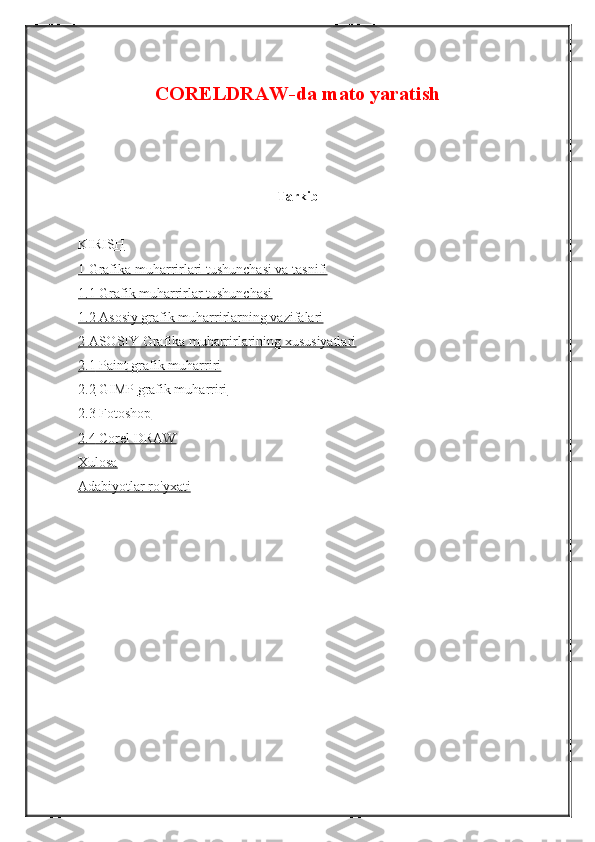
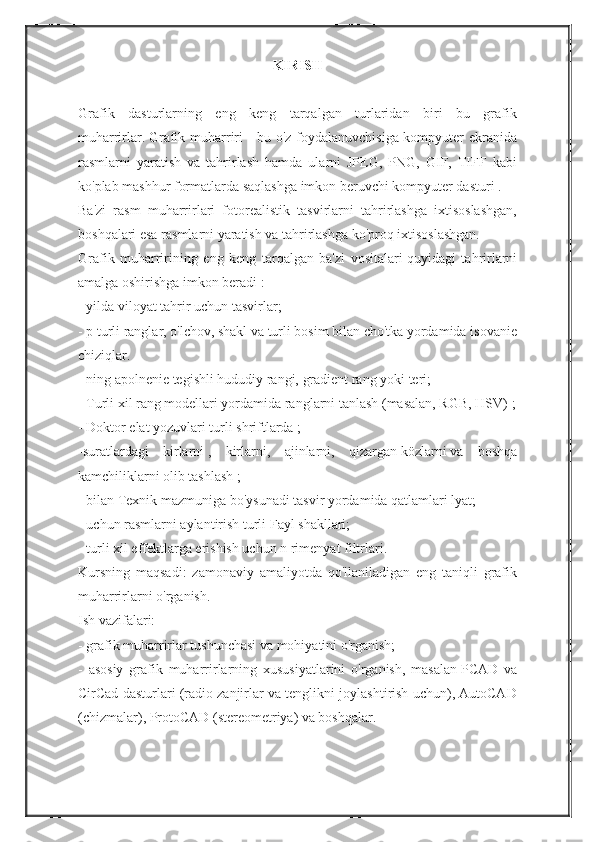
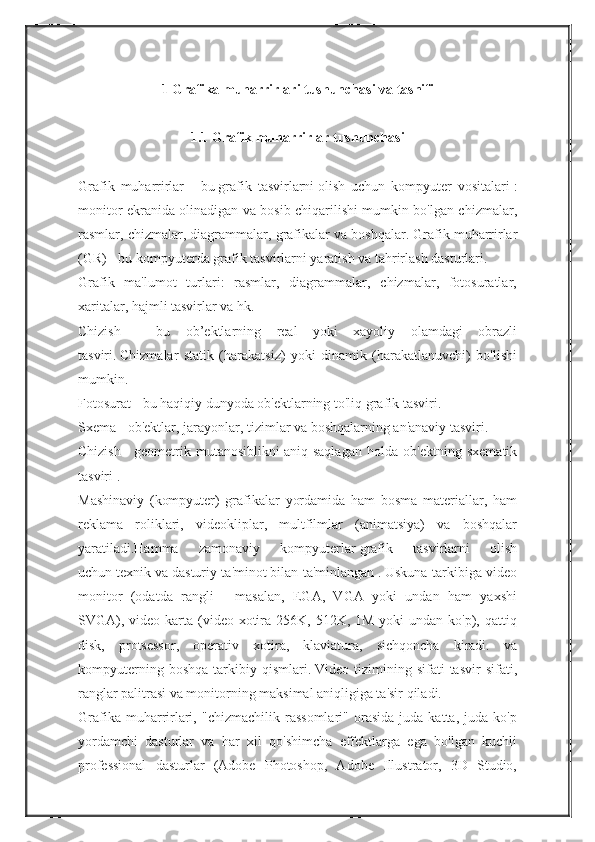
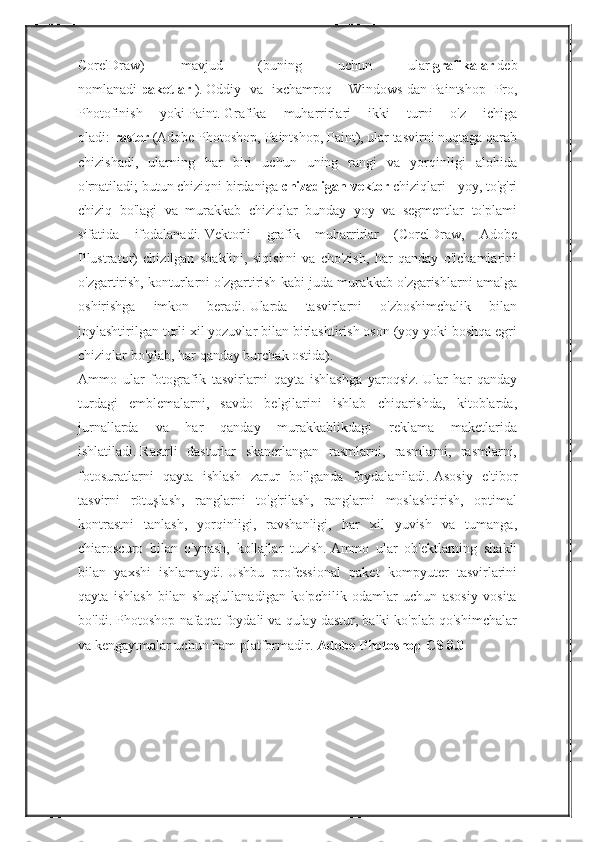
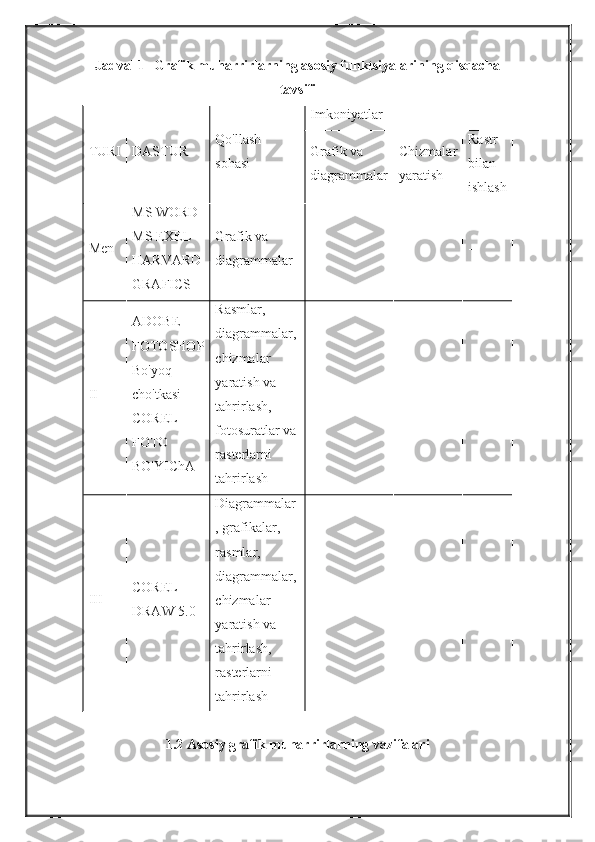
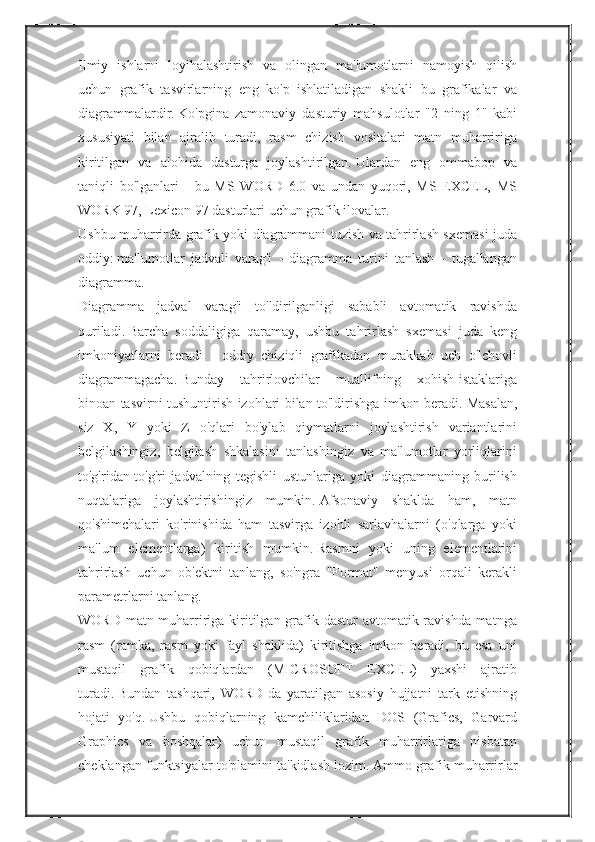
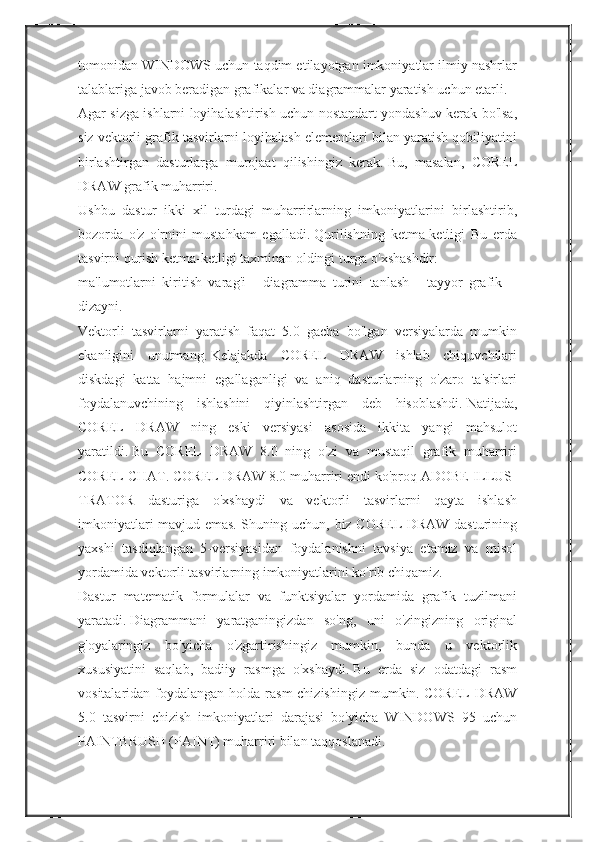
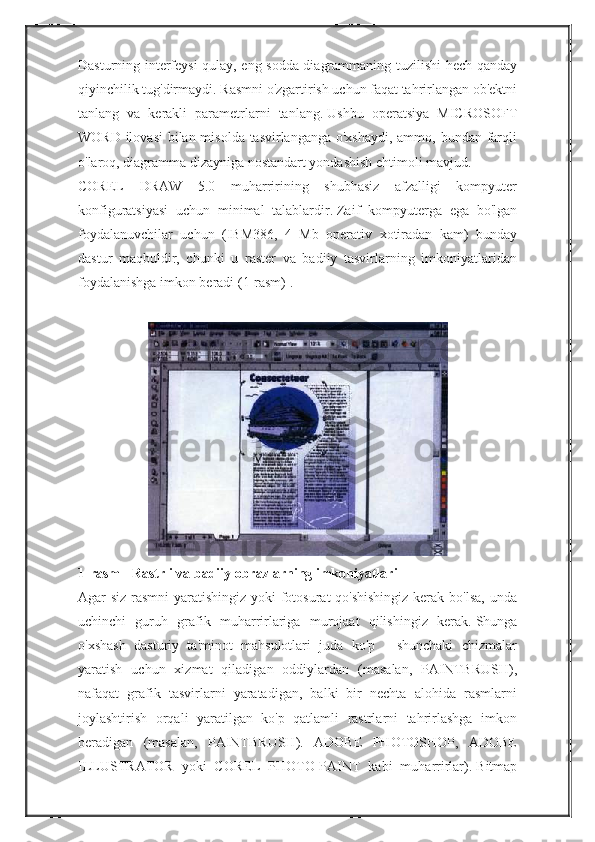
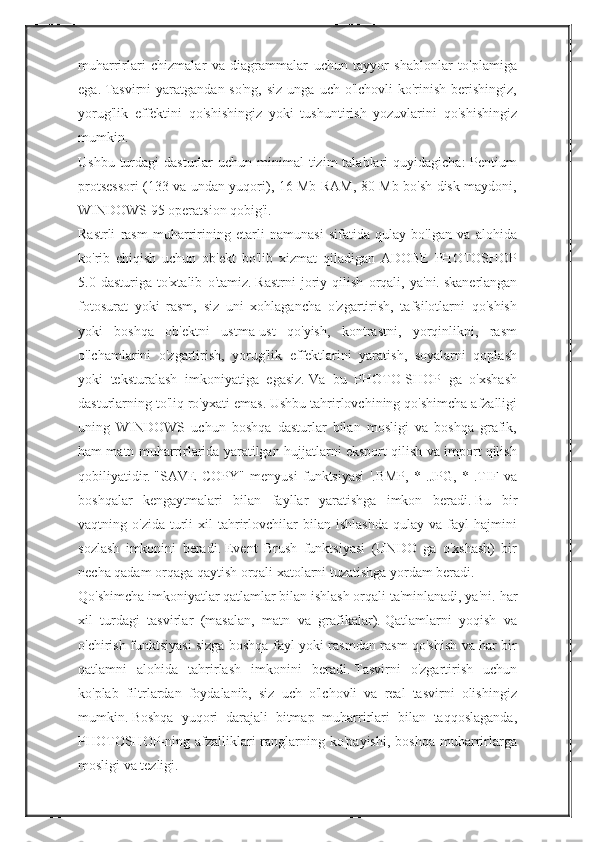
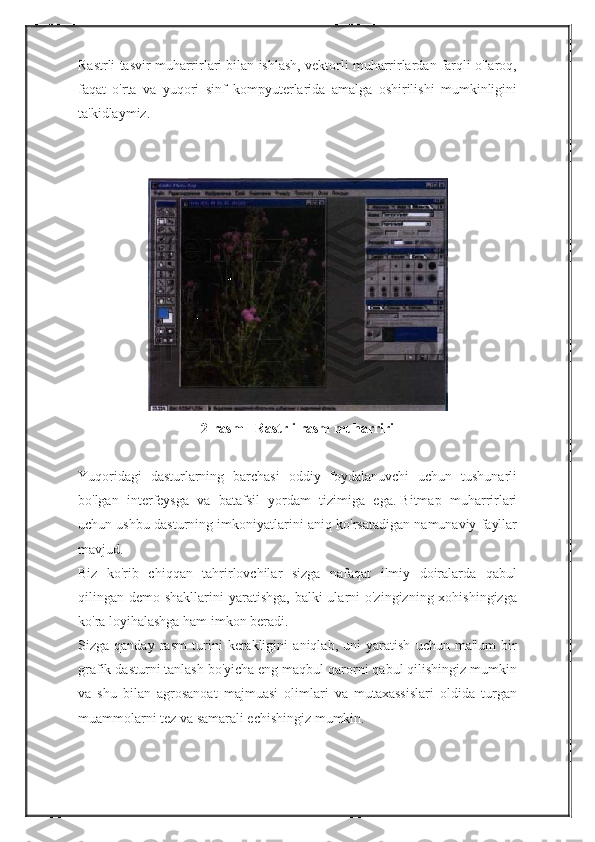
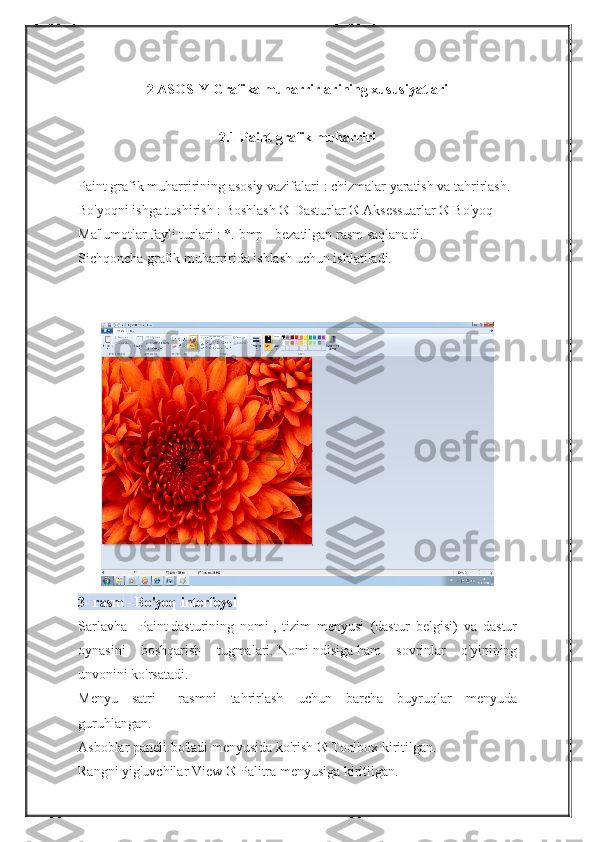
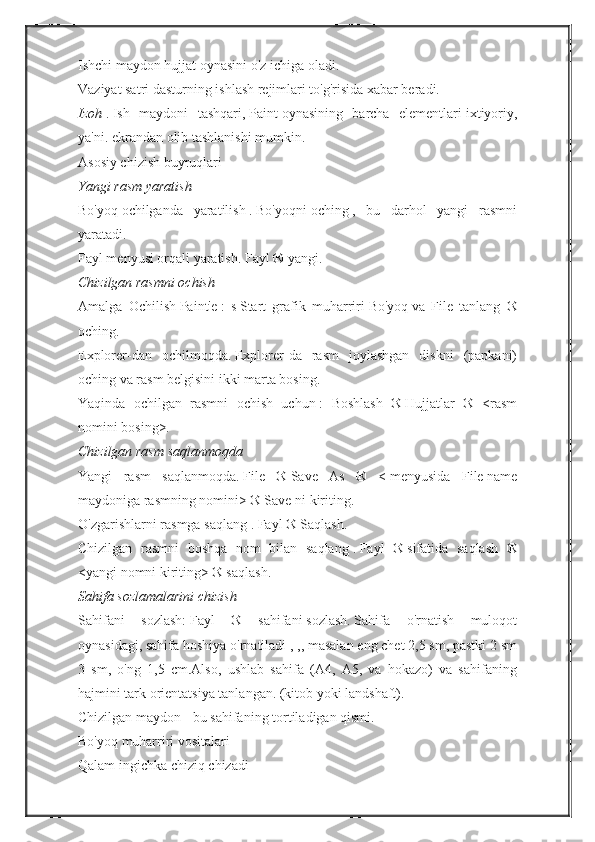
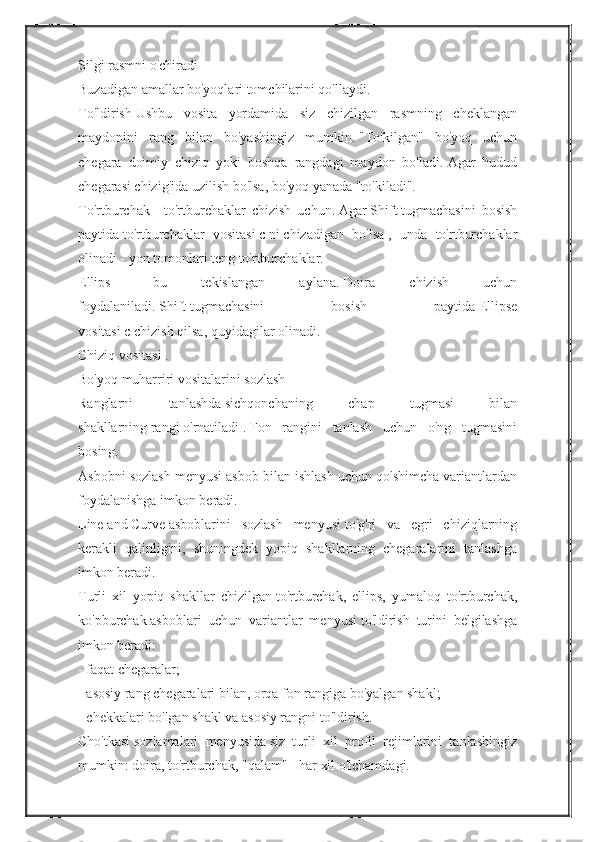
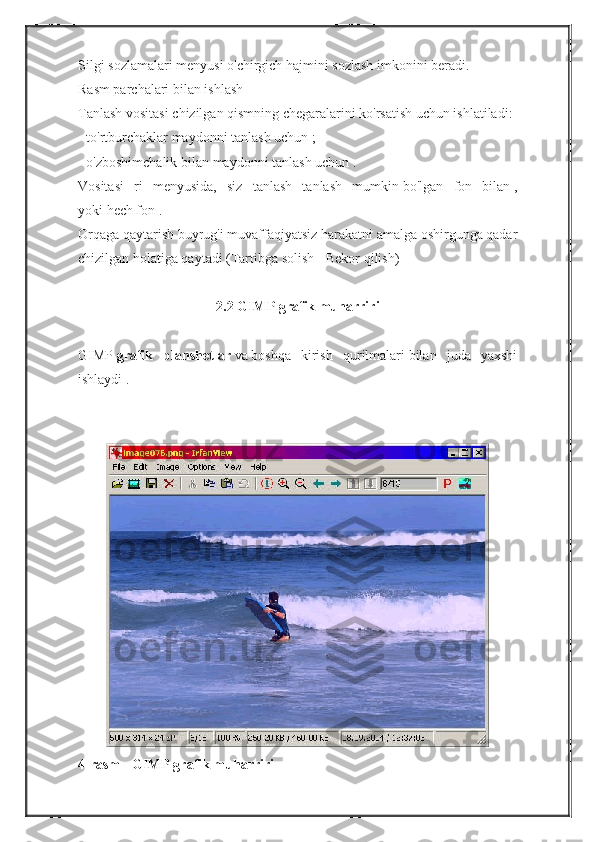
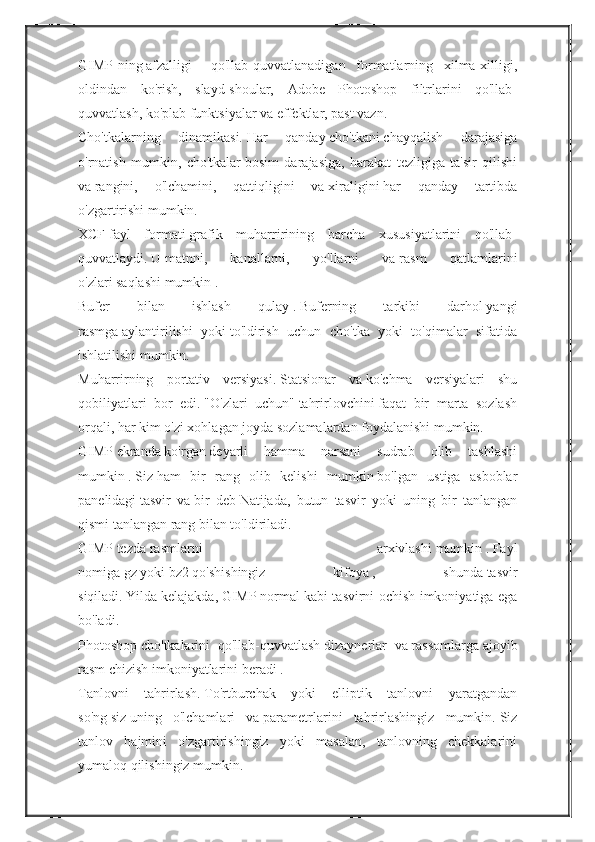
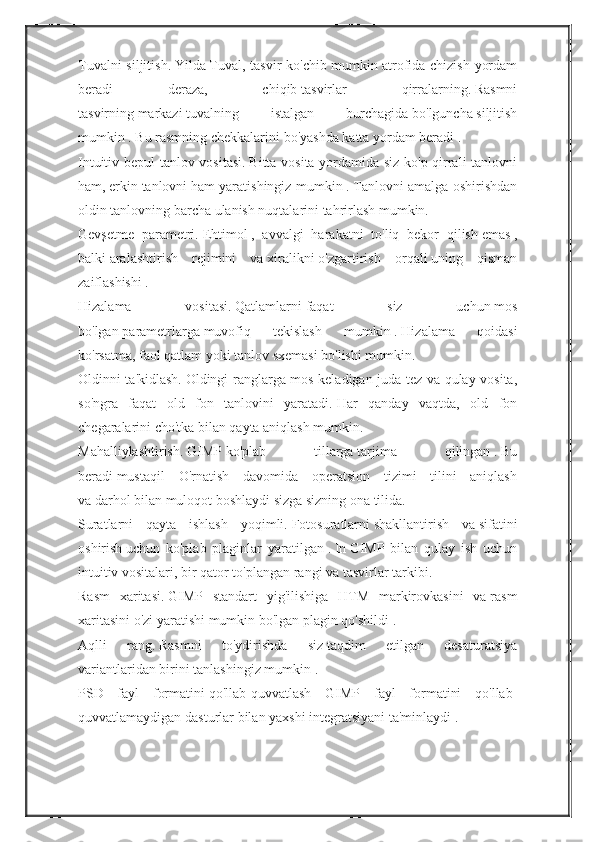
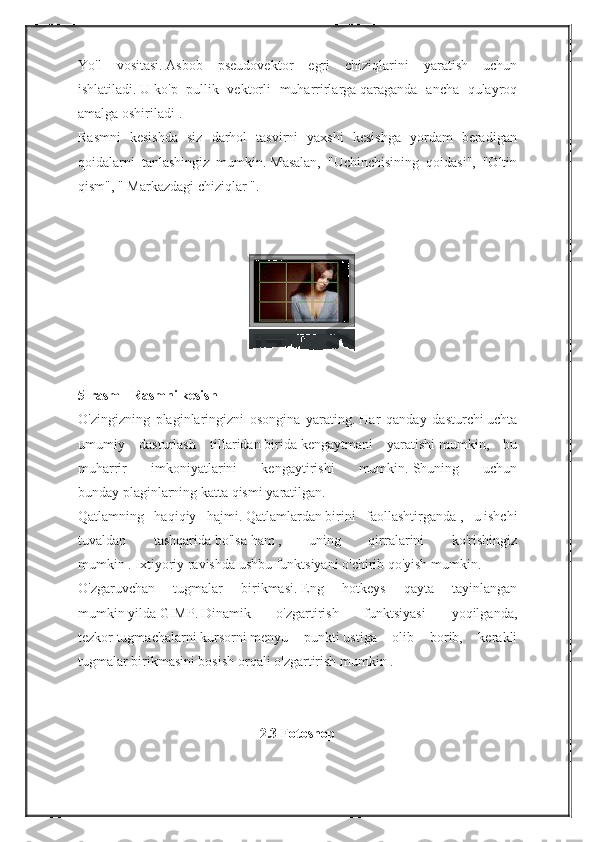
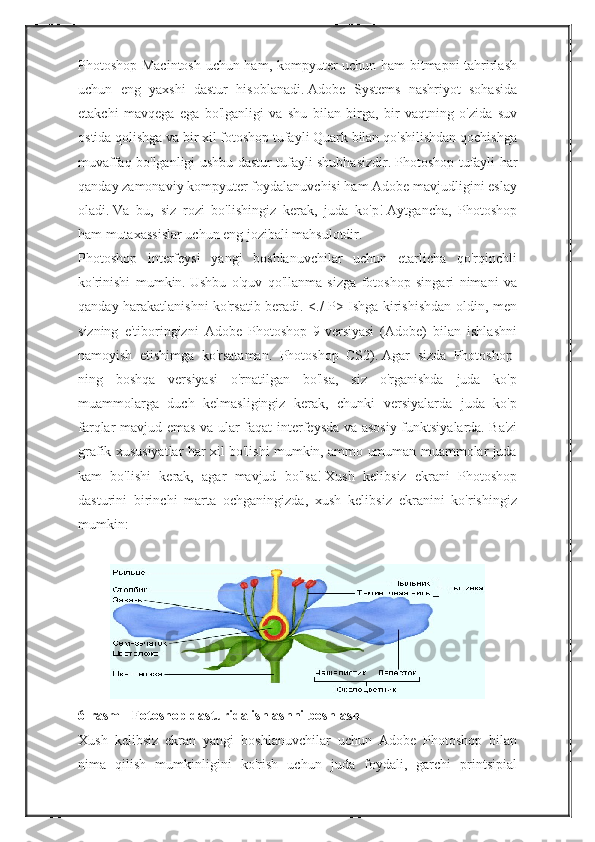
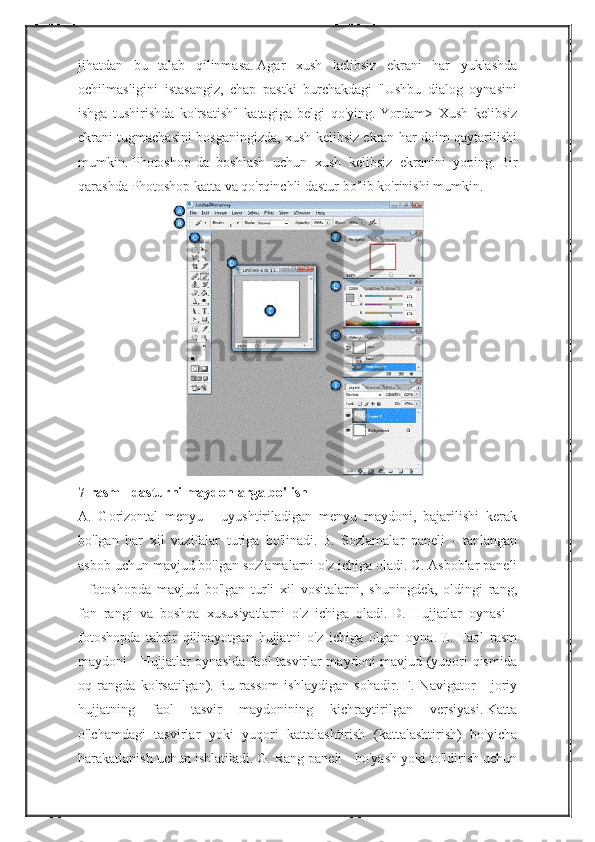
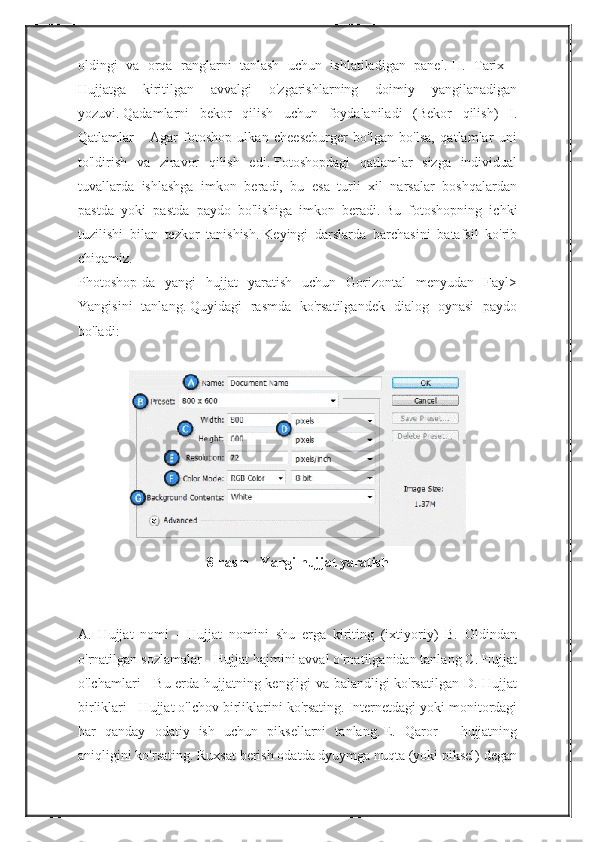
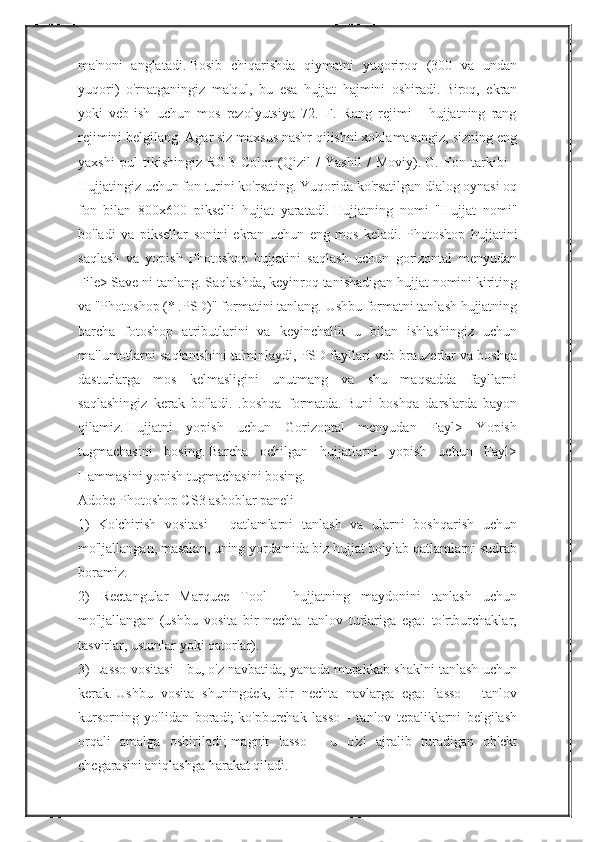
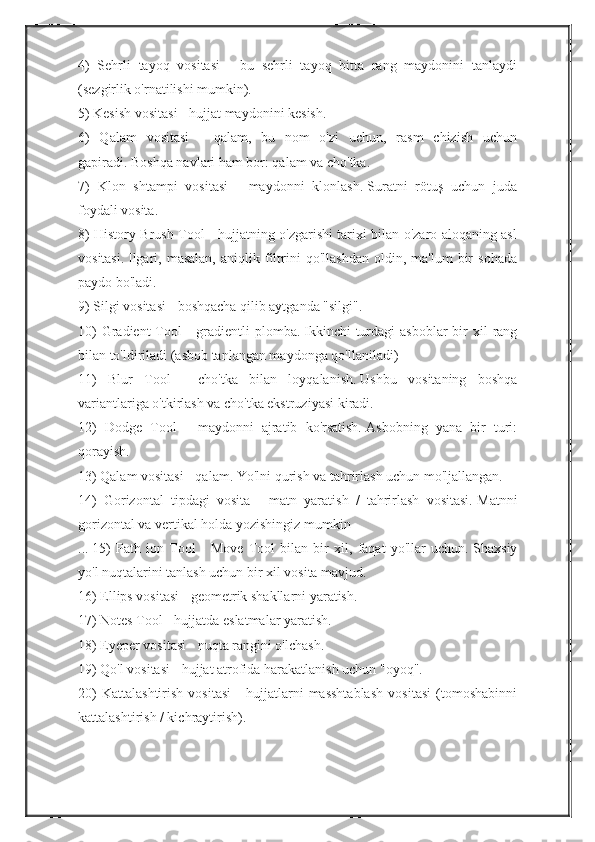
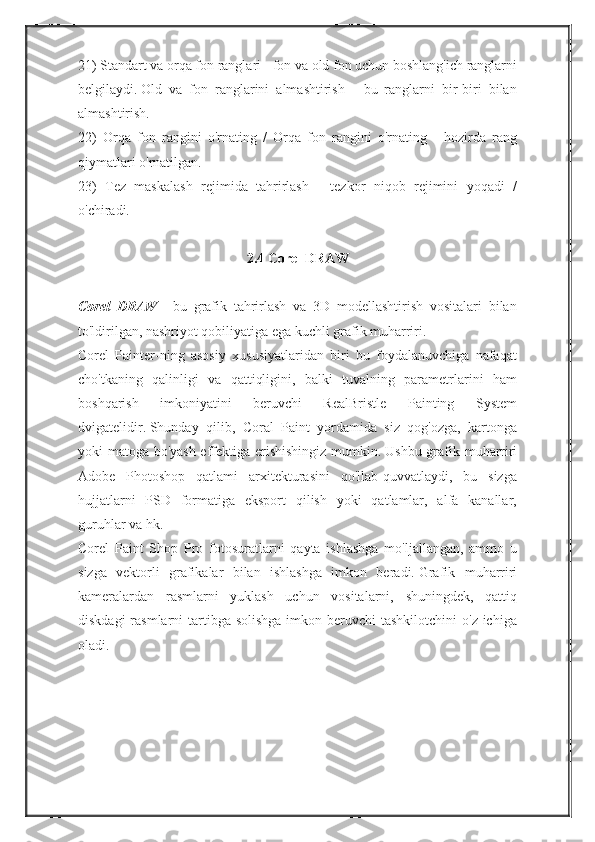
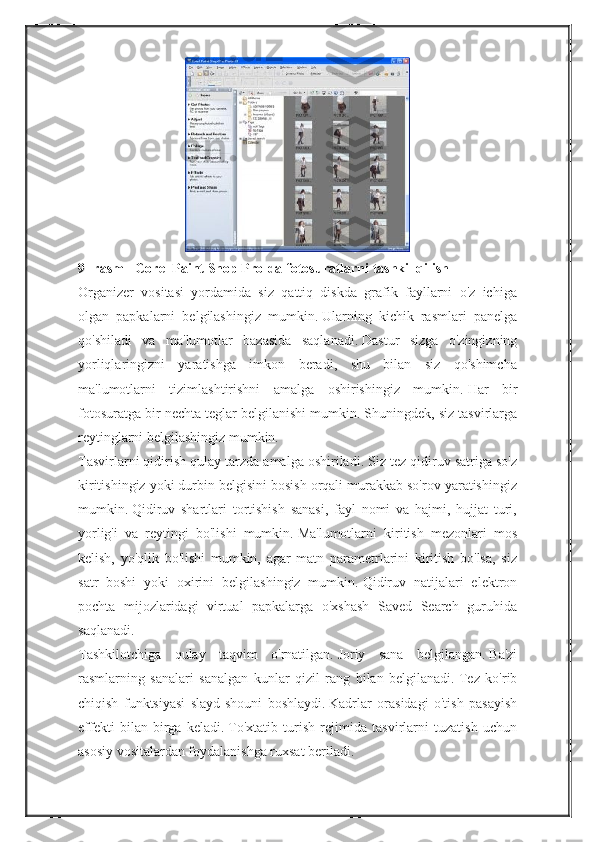
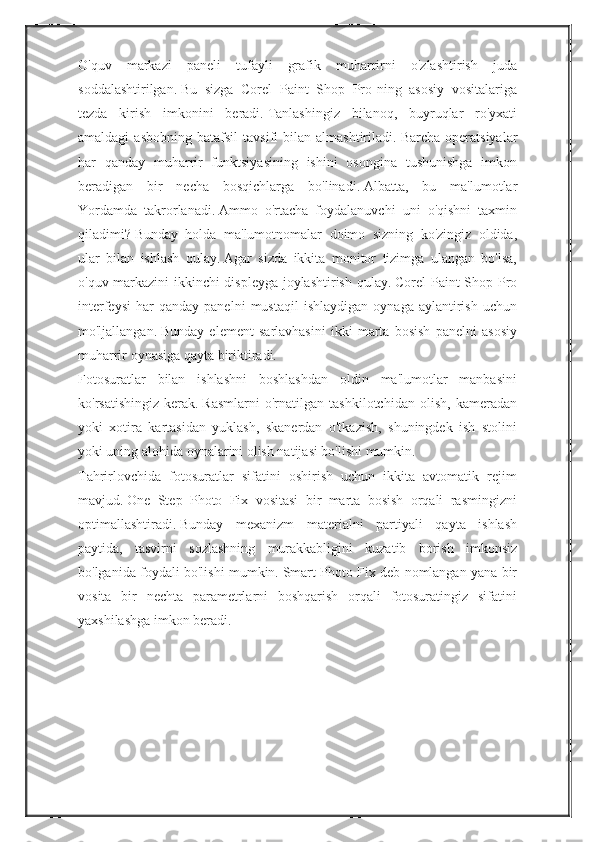
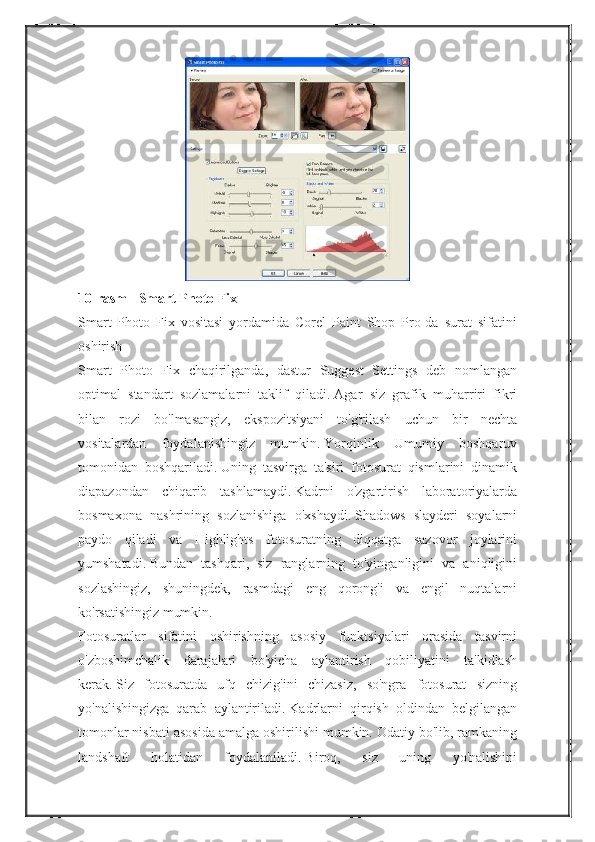
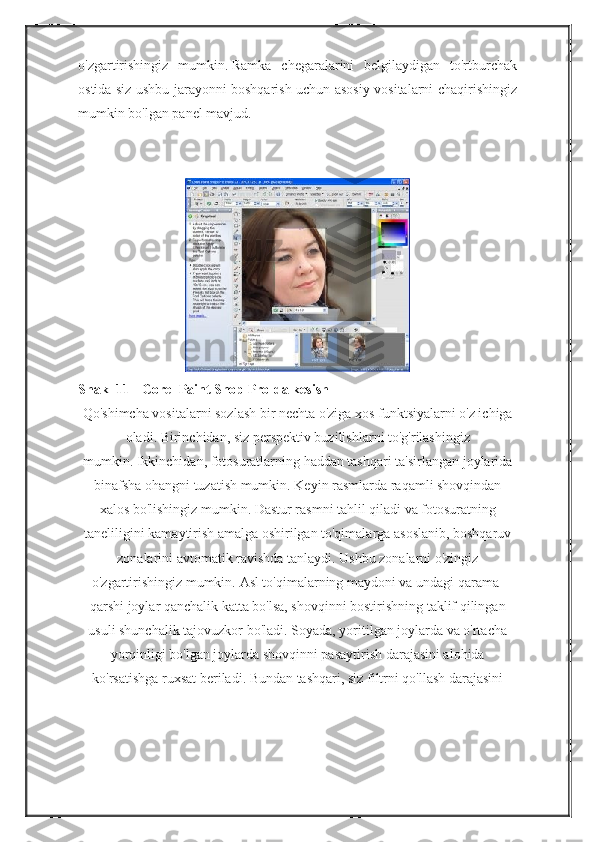
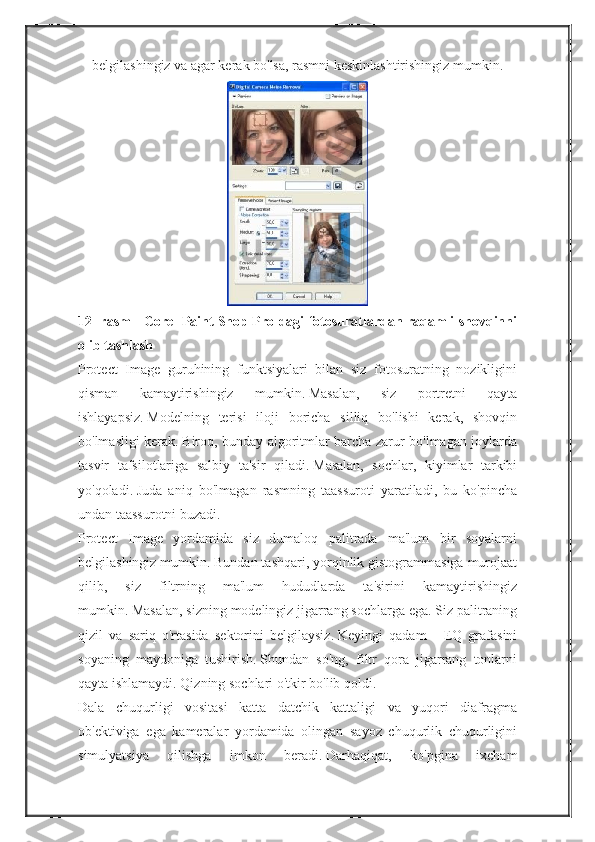
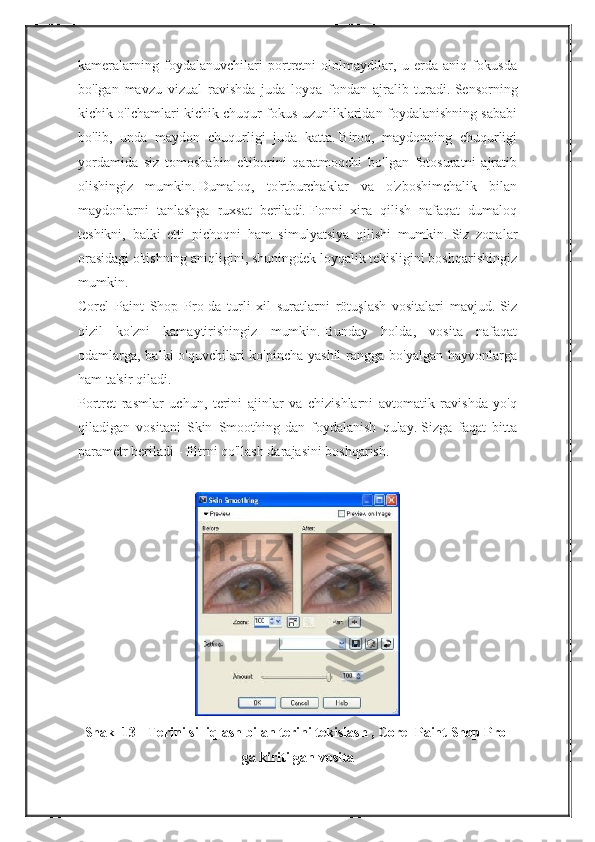
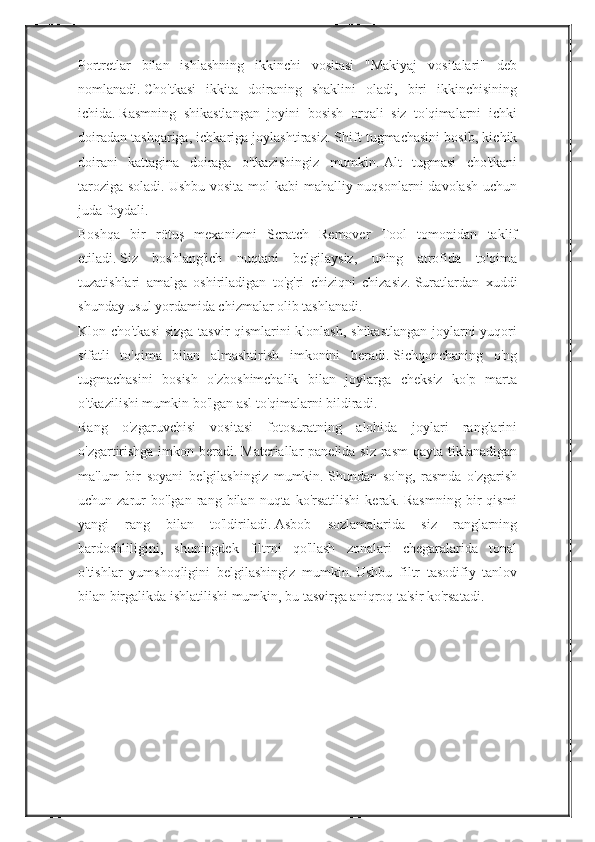
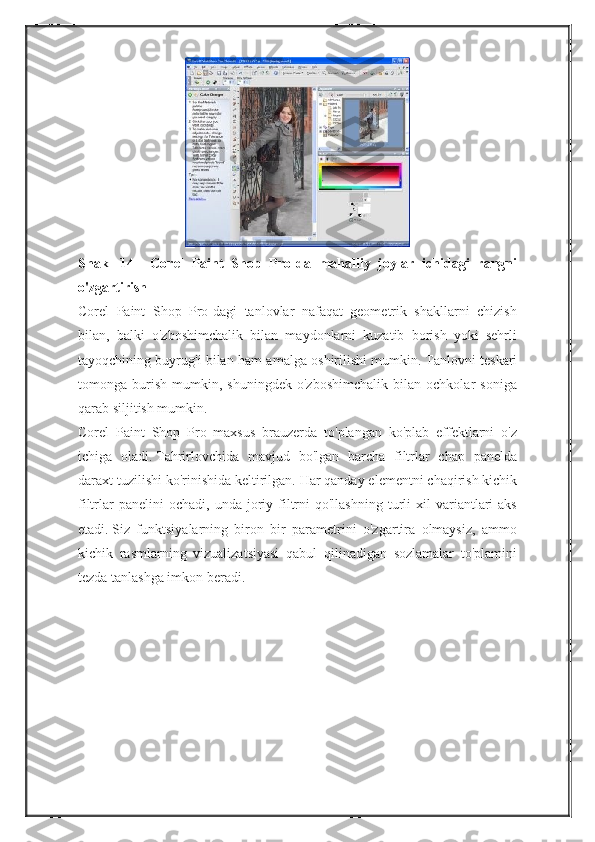
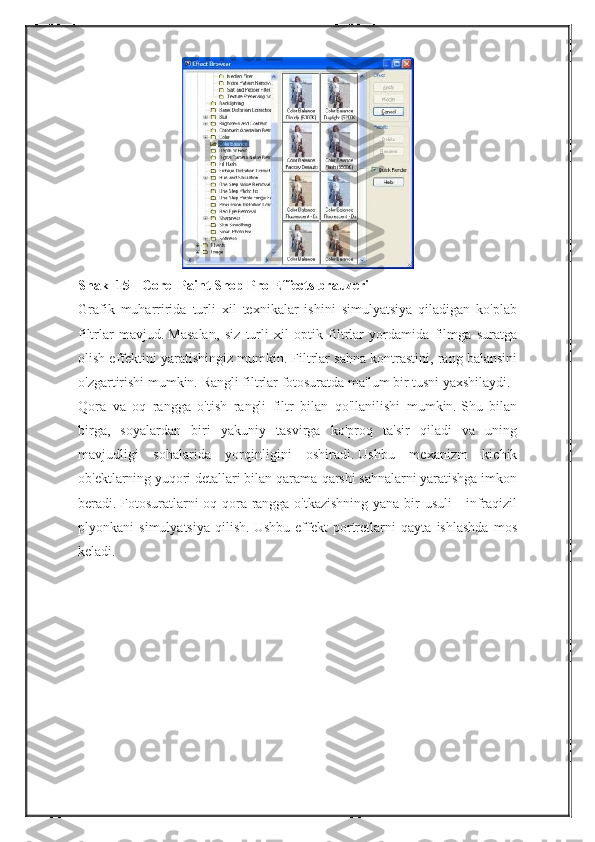
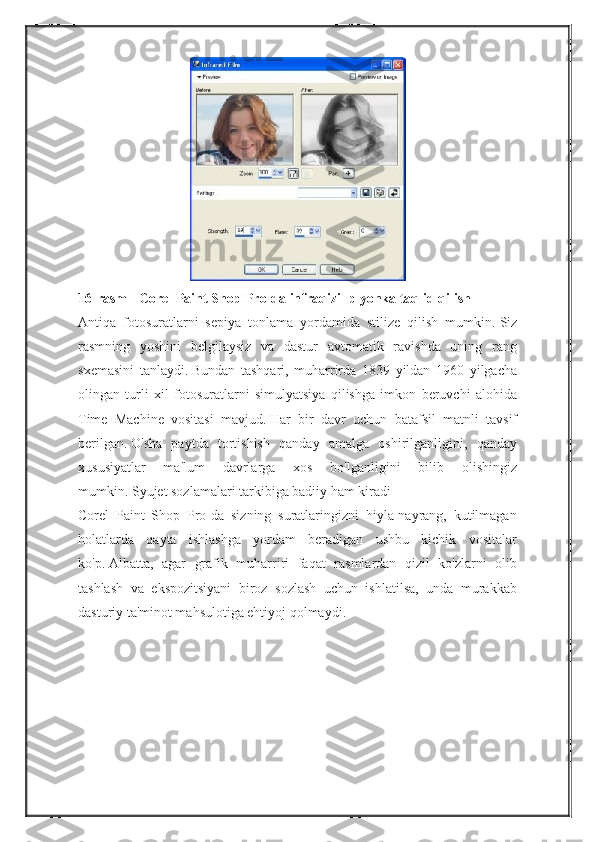
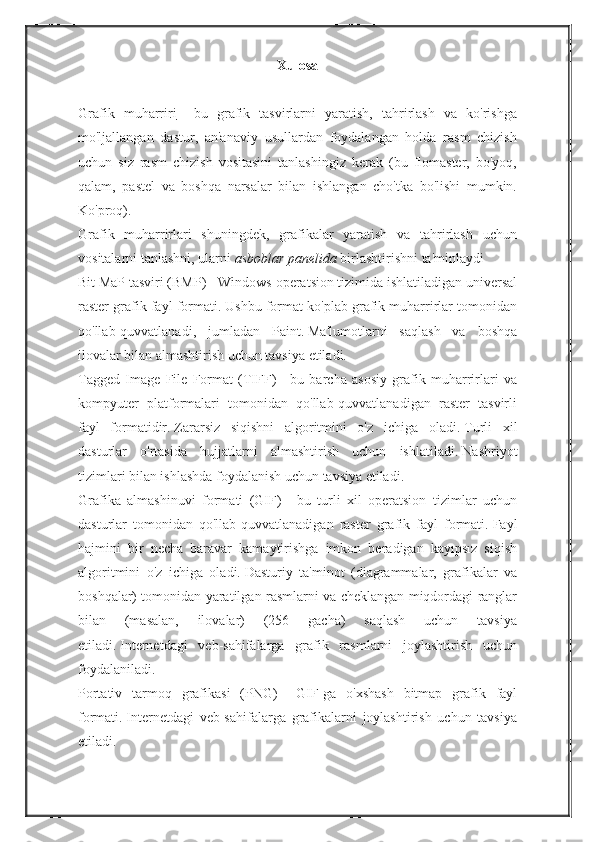
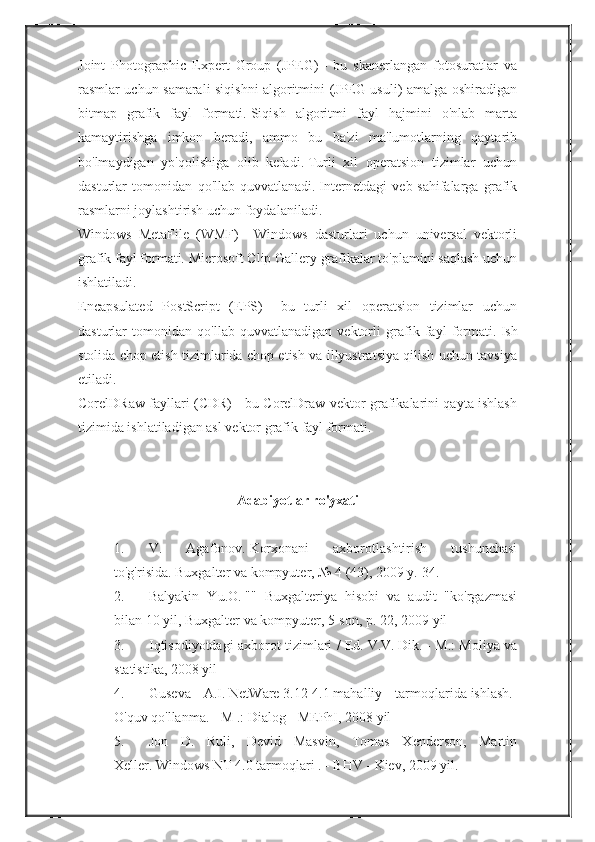
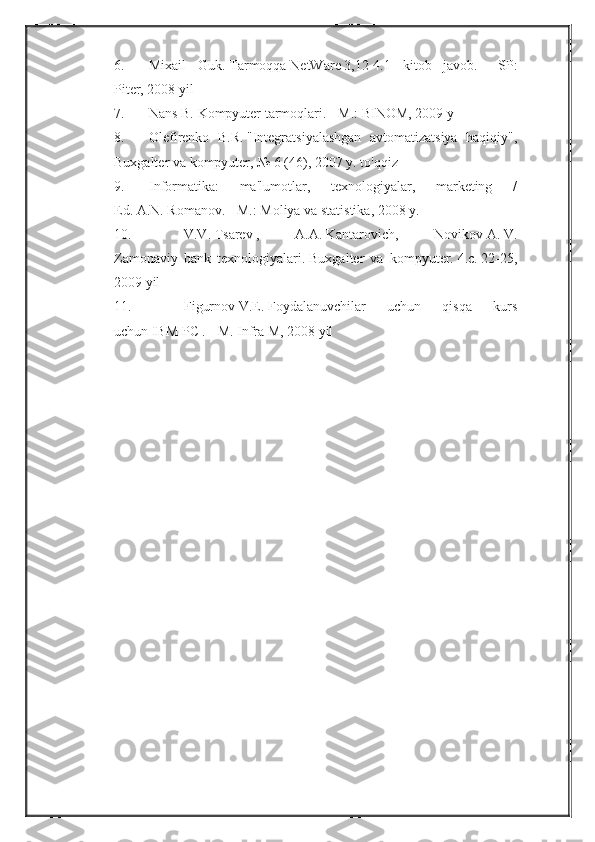
CORELDRAW-da mato yaratish Tarkib KIRISH 1 Grafika muharrirlari tushunchasi va tasnifi 1.1 Grafik muharrirlar tushunchasi 1.2 Asosiy grafik muharrirlarning vazifalari 2 ASOSIY Grafika muharrirlarining xususiyatlari 2.1 Paint grafik muharriri 2.2 GIMP grafik muharriri 2.3 Fotoshop 2.4 Corel DRAW Xulosa Adabiyotlar ro'yxati
KIRISH Grafik dasturlarning eng keng tarqalgan turlaridan biri bu grafik muharrirlar. Grafik muharriri - bu o'z foydalanuvchisiga kompyuter ekranida rasmlarni yaratish va tahrirlash hamda ularni JPEG, PNG, GIF, TIFF kabi ko'plab mashhur formatlarda saqlashga imkon beruvchi kompyuter dasturi . Ba'zi rasm muharrirlari fotorealistik tasvirlarni tahrirlashga ixtisoslashgan, boshqalari esa rasmlarni yaratish va tahrirlashga ko'proq ixtisoslashgan. Grafik muharririning eng keng tarqalgan ba'zi vositalari quyidagi tahrirlarni amalga oshirishga imkon beradi : - yilda viloyat tahrir uchun tasvirlar; - p turli ranglar, o'lchov, shakl va turli bosim bilan cho'tka yordamida isovanie chiziqlar. - ning apolnenie tegishli hududiy rangi, gradient rang yoki teri; - Turli xil rang modellari yordamida ranglarni tanlash (masalan, RGB, HSV) ; - Doktor elat yozuvlari turli shriftlarda ; -suratlardagi kirlarni , kirlarni, ajinlarni, qizargan közlarni va boshqa kamchiliklarni olib tashlash ; - bilan Texnik mazmuniga bo'ysunadi tasvir yordamida qatlamlari lyat; - uchun rasmlarni aylantirish turli Fayl shakllari; - turli xil effektlarga erishish uchun n rimenyat filtrlari. Kursning maqsadi: zamonaviy amaliyotda qo'llaniladigan eng taniqli grafik muharrirlarni o'rganish. Ish vazifalari: - grafik muharrirlar tushunchasi va mohiyatini o'rganish; - asosiy grafik muharrirlarning xususiyatlarini o'rganish, masalan PCAD va CirCad dasturlari (radio zanjirlar va tenglikni joylashtirish uchun), AutoCAD (chizmalar), ProtoCAD (stereometriya) va boshqalar.
1 Grafika muharrirlari tushunchasi va tasnifi 1.1 Grafik muharrirlar tushunchasi Grafik muharrirlar - bu grafik tasvirlarni olish uchun kompyuter vositalari : monitor ekranida olinadigan va bosib chiqarilishi mumkin bo'lgan chizmalar, rasmlar, chizmalar, diagrammalar, grafikalar va boshqalar. Grafik muharrirlar (GR) - bu kompyuterda grafik tasvirlarni yaratish va tahrirlash dasturlari. Grafik ma'lumot turlari: rasmlar, diagrammalar, chizmalar, fotosuratlar, xaritalar, hajmli tasvirlar va hk. Chizish - bu ob’ektlarning real yoki xayoliy olamdagi obrazli tasviri. Chizmalar statik (harakatsiz) yoki dinamik (harakatlanuvchi) bo'lishi mumkin. Fotosurat - bu haqiqiy dunyoda ob'ektlarning to'liq grafik tasviri. Sxema - ob'ektlar, jarayonlar, tizimlar va boshqalarning an'anaviy tasviri. Chizish - geometrik mutanosiblikni aniq saqlagan holda ob'ektning sxematik tasviri . Mashinaviy (kompyuter) grafikalar yordamida ham bosma materiallar, ham reklama roliklari, videokliplar, multfilmlar (animatsiya) va boshqalar yaratiladi.Hamma zamonaviy kompyuterlar grafik tasvirlarni olish uchun texnik va dasturiy ta'minot bilan ta'minlangan . Uskuna tarkibiga video monitor (odatda rangli - masalan, EGA, VGA yoki undan ham yaxshi SVGA), video karta (video xotira 256K, 512K, 1M yoki undan ko'p), qattiq disk, protsessor, operativ xotira, klaviatura, sichqoncha kiradi. va kompyuterning boshqa tarkibiy qismlari. Video tizimining sifati tasvir sifati, ranglar palitrasi va monitorning maksimal aniqligiga ta'sir qiladi. Grafika muharrirlari, "chizmachilik rassomlari" orasida juda katta, juda ko'p yordamchi dasturlar va har xil qo'shimcha effektlarga ega bo'lgan kuchli professional dasturlar (Adobe Photoshop, Adobe Illustrator, 3D Studio,
CorelDraw) mavjud (buning uchun ular grafikalar deb nomlanadi paketlar ). Oddiy va ixchamroq - Windows-dan Paintshop Pro, Photofinish yoki Paint. Grafika muharrirlari ikki turni o'z ichiga oladi: raster (Adobe Photoshop, Paintshop, Paint), ular tasvirni nuqtaga qarab chizishadi, ularning har biri uchun uning rangi va yorqinligi alohida o'rnatiladi; butun chiziqni birdaniga chizadigan vektor chiziqlari - yoy, to'g'ri chiziq bo'lagi va murakkab chiziqlar bunday yoy va segmentlar to'plami sifatida ifodalanadi. Vektorli grafik muharrirlar (CorelDraw, Adobe Illustrator) chizilgan shaklini, siqishni va cho'zish, har qanday o'lchamlarini o'zgartirish, konturlarni o'zgartirish kabi juda murakkab o'zgarishlarni amalga oshirishga imkon beradi. Ularda tasvirlarni o'zboshimchalik bilan joylashtirilgan turli xil yozuvlar bilan birlashtirish oson (yoy yoki boshqa egri chiziqlar bo'ylab, har qanday burchak ostida). Ammo ular fotografik tasvirlarni qayta ishlashga yaroqsiz. Ular har qanday turdagi emblemalarni, savdo belgilarini ishlab chiqarishda, kitoblarda, jurnallarda va har qanday murakkablikdagi reklama maketlarida ishlatiladi. Rastrli dasturlar skanerlangan rasmlarni, rasmlarni, rasmlarni, fotosuratlarni qayta ishlash zarur bo'lganda foydalaniladi. Asosiy e'tibor tasvirni rötuşlash, ranglarni to'g'rilash, ranglarni moslashtirish, optimal kontrastni tanlash, yorqinligi, ravshanligi, har xil yuvish va tumanga, chiaroscuro bilan o'ynash, kollajlar tuzish. Ammo ular ob'ektlarning shakli bilan yaxshi ishlamaydi. Ushbu professional paket kompyuter tasvirlarini qayta ishlash bilan shug'ullanadigan ko'pchilik odamlar uchun asosiy vosita bo'ldi. Photoshop nafaqat foydali va qulay dastur, balki ko'plab qo'shimchalar va kengaytmalar uchun ham platformadir. Adobe Photoshop CS 8.0
Jadval 1- Grafik muharrirlarning asosiy funktsiyalarining qisqacha tavsifi TURI DASTUR Qo'llash sohasi Imkoniyatlar Grafik va diagrammalar Chizmalar yaratish Rastr bilan ishlash Men MS WORD MS EXEL HARVARD GRAFICS Grafik va diagrammalar + - - II ADOBE FOTOSHOP Bo'yoq cho'tkasi COREL FOTO BO'YIChA Rasmlar, diagrammalar, chizmalar yaratish va tahrirlash, fotosuratlar va rasterlarni tahrirlash - + + - III COREL DRAW 5.0 Diagrammalar , grafikalar, rasmlar, diagrammalar, chizmalar yaratish va tahrirlash, rasterlarni tahrirlash + + + - 1.2 Asosiy grafik muharrirlarning vazifalari
